Vil du vide, hvordan du konfigurerer en gruppepolitik til at gemme Bitlocker-genoprettelsesnøglen i Active Directory? I dette selvstudium viser vi dig, hvordan du sikkerhedskopierer Bitlocker-genoprettelsesnøglen i Active Directory ved hjælp af et gruppepolitikobjekt.
• Windows 2012 R2
• Windows 2016
• Windows 2019
• Windows 10
• Windows 7
Liste over udstyr
I det følgende afsnit vises listen over udstyr, der bruges til at oprette dette selvstudium.
Som En Amazon Associate, tjener jeg fra kvalificerende køb.
Selvstudium i Windows:
På denne side tilbyder vi hurtig adgang til en liste over selvstudier relateret til Windows.
Selvstudium til gruppepolitikobjekt - Gem bitlockergenoprettelsesnøglen i Active Directory
Start en forhøjet Powershell-kommandolinje på domænecontrolleren.

Kontroller, om Active Directory-skemaet har de nødvendige attributter.
Her er kommandoen output.
Installer funktionen RSAT-Feature-Tools-BitLocker-BdeAducExt.
Åbn gruppepolitikstyringsværktøjet på domænecontrolleren.

Opret en ny gruppepolitik.

Angiv et navn til den nye gruppepolitik.

I vores eksempel blev den nye gruppepolitikobjekt navngivet: MY-GPO.
Udvid mappen Med navnet Gruppepolitikobjekter på skærmbilledet Gruppepolitikstyring.
Højreklik på det nye gruppepolitikobjekt, og vælg indstillingen Rediger.

Udvid computerkonfigurationsmappen på skærmbilledet Gruppepolitikeditor, og find følgende element.
Få adgang til mappen Bitlocker-drevkryptering.
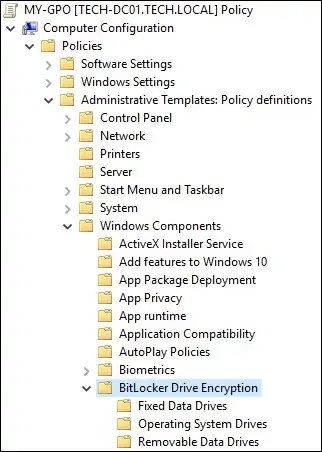
Aktiver det navngivne element: Gem BitLocker-genoprettelsesoplysninger i Active Directory-domænetjenester.
Klik på KNAPPEN OK.
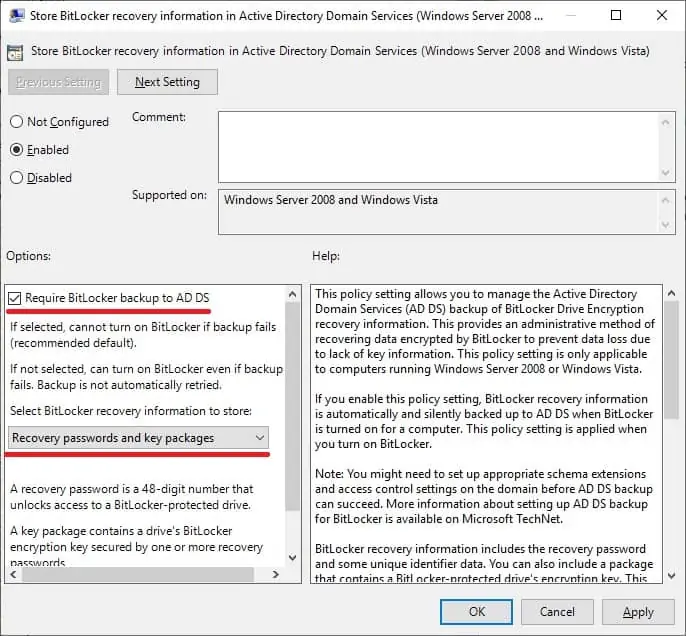
Udvid computerkonfigurationsmappen på skærmbilledet Gruppepolitikeditor, og find følgende element.
Få adgang til mappen Operativsystemdrev.

Aktiver elementet med navnet: Vælg, hvordan BitLocker-beskyttede operativsystemdrev kan gendannes.
Klik på KNAPPEN OK.
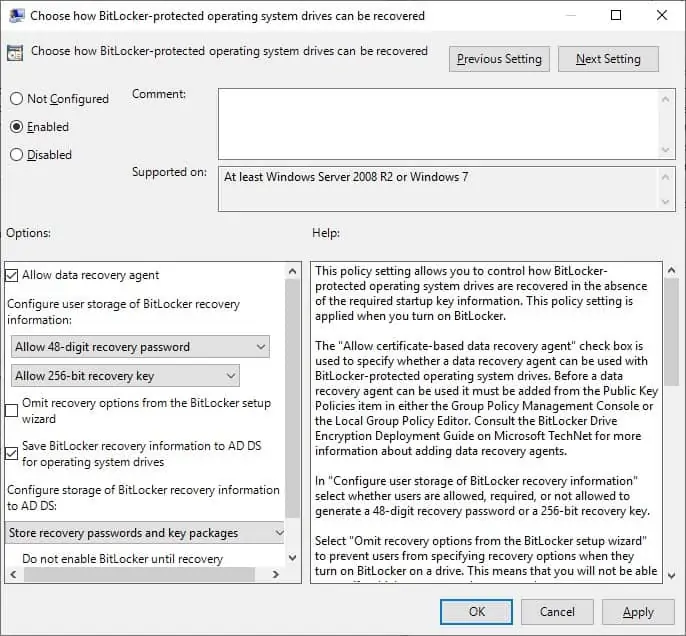
Udvid computerkonfigurationsmappen på skærmbilledet Gruppepolitikeditor, og find følgende element.
Få adgang til mappen Fixed Data Drives.
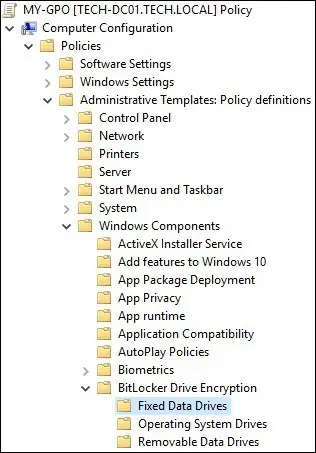
Aktiver elementet med navnet: Vælg, hvordan BitLocker-beskyttede faste drev kan gendannes.
Klik på KNAPPEN OK.
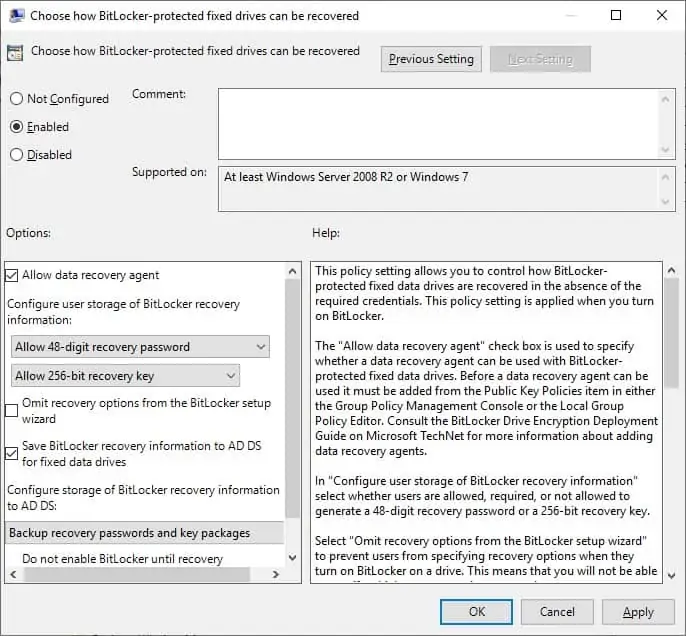
Udvid computerkonfigurationsmappen på skærmbilledet Gruppepolitikeditor, og find følgende element.
Få adgang til mappen Flytbare datadrev.
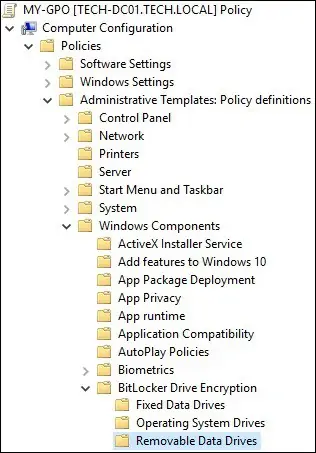
Aktiver elementet med navnet: Vælg, hvordan BitLocker-beskyttede Flytbare drev kan gendannes.
Klik på KNAPPEN OK.
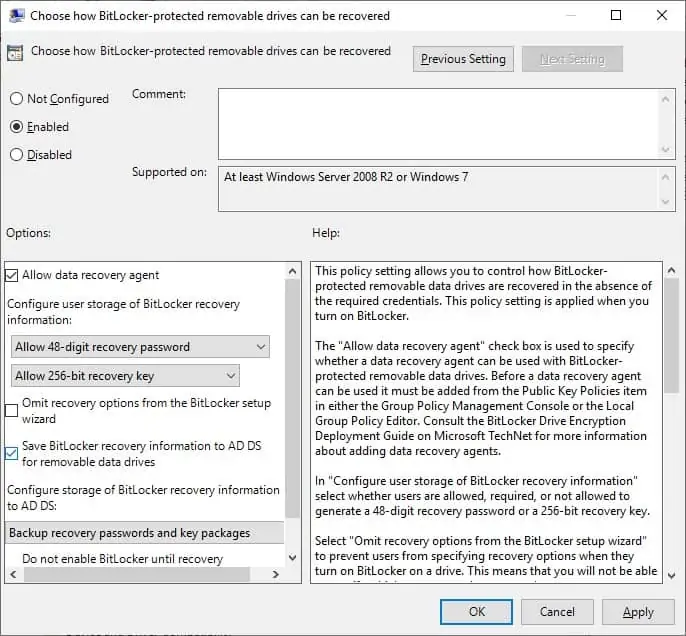
Hvis du vil gemme gruppepolitikkonfigurationen, skal du lukke editoren gruppepolitik.
Tillykke! Du er færdig med oprettelsen af gruppepolitikobjektet.
Selvstudium - Anvendelse af gruppepolitikobjektet til lagring af Bitlocker-genoprettelsesnøglen i Active Directory
På skærmbilledet Administration af gruppepolitik skal du højreklikke på den ønskede organisationsenhed og vælge indstillingen for at sammenkæde et eksisterende gruppepolitikobjekt.

I vores eksempel vil vi knytte gruppepolitikken med navnet MY-GPO til roden af domænet.

Efter anvendelse af gruppepolitikobjektet skal du vente i 10 eller 20 minutter.
I dette tidsrum replikeres gruppepolitikobjektet til andre domænecontrollere.
Når du har krypteret en computer, skal du kontrollere, om Bitlocker-genoprettelsesnøglerne er gemt i Active Directory.
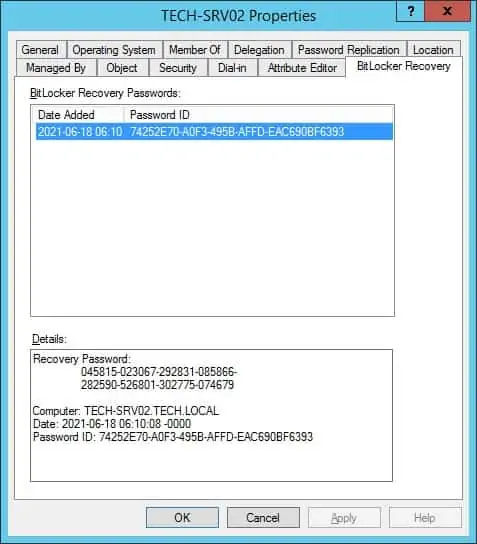
I vores eksempel har vi konfigureret Bitlocker-genoprettelsesnøglen til at blive gemt i Active Directory.
